Tambahkan pautan dan lampiran yang boleh diklik ke aplikasi Mail Windows 10
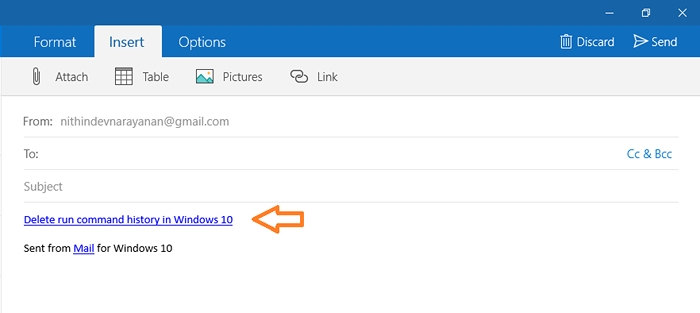
- 1823
- 124
- Don Will
Tambahkan pautan dan lampiran yang boleh diklik ke aplikasi Mail Windows 10: - Katakan anda telah menemui artikel yang menarik semasa anda melayari internet dan anda mahu rakan anda membaca perkara yang sama. Jika anda adalah pengguna Windows 10 yang menggunakan aplikasi mel lalai dan anda akan menghantar alamat pautan artikel yang disebutkan di atas kepada rakan anda, maka anda mungkin menghadapi beberapa isu dalam hal ini. Hanya dengan menampal alamat di dalam badan mel tidak berfungsi jika anda menjangkakan pautan yang boleh diklik dalam mel anda. Di sini pautan yang disalin akan dipaparkan sebagai teks biasa. Oleh itu, penerima tidak dapat mengklik secara langsung pada pautan yang telah anda kongsi dengannya. Baca terus, untuk mengetahui cara membuat pautan boleh diklik dalam aplikasi Mail Windows 10.
- Lancarkan aplikasi mel dengan mengklik jubin dalam menu permulaan atau dengan menaip Mel di kotak carian.
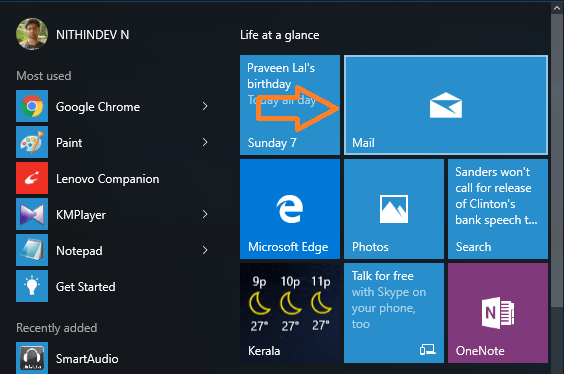
- Klik pada Mel baru ikon dari menu kiri.

- Sekarang kawasan penulisan akan dibuka di bahagian kanan aplikasi mel dengan tiga tab di bahagian atas, masing -masing mempunyai fungsinya sendiri.
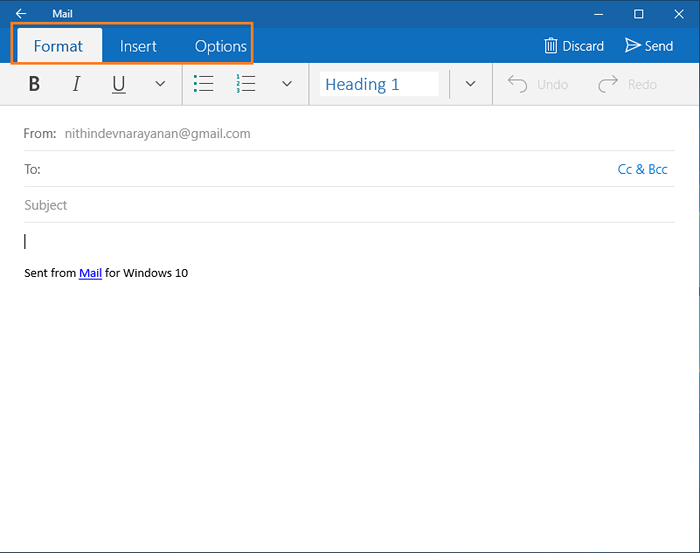
- Klik pada Masukkan tab.

- Sekarang empat sub-tab akan dapat dilihat dengan hanya Lampirkan Sub-tab diserlahkan. Tiga sub-tab lain boleh diserlahkan dengan mengetuk bahagian badan surat.

- Setelah mengetuk badan mel sekarang, anda dapat melihat bahawa tiga sub-tab termasuk Pautan Sub-tab diserlahkan.

- Sekarang klik pada Pautan sub-tab. Tetingkap pop timbul kecil akan dibuka dengan dua medan teks. Satu bidang dilabel sebagai Teks untuk dipaparkan dan yang lain dilabel sebagai Alamat.
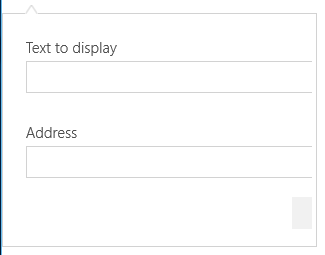
- Dalam medan teks pertama masukkan teks yang anda ingin paparkan pada pautan yang boleh diklik. Contohnya- Padam Sejarah Perintah Jalankan di Windows 10
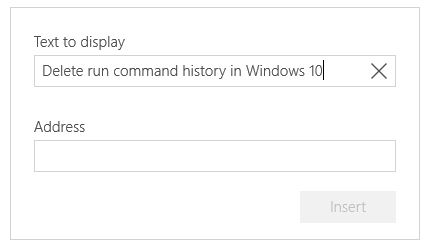
- Sekarang dalam medan teks kedua masukkan alamat pautan halaman. Contohnya- https: // theGeekpage.com/delete-run-command-history-windows-10/
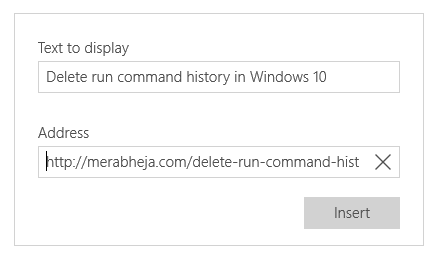
- Sekarang klik pada Masukkan butang untuk memasukkan pautan dalam e-mel anda.
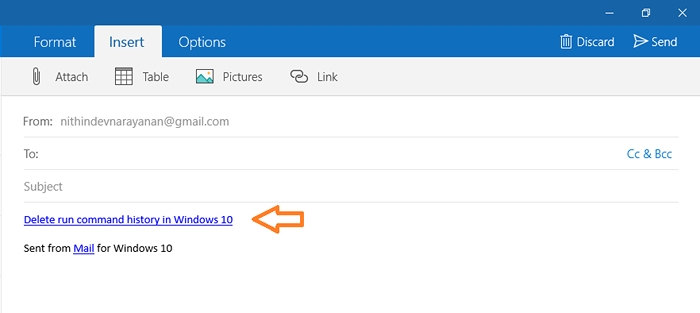
- Sekarang jika anda tidak mahu menandakan alamat pautan dengan teks tampal dengan pautan itu sendiri di Teks untuk dipaparkan medan.
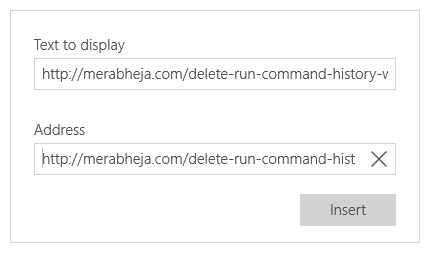
- Sekarang URL yang boleh diklik akan dipaparkan di dalam badan mel anda.
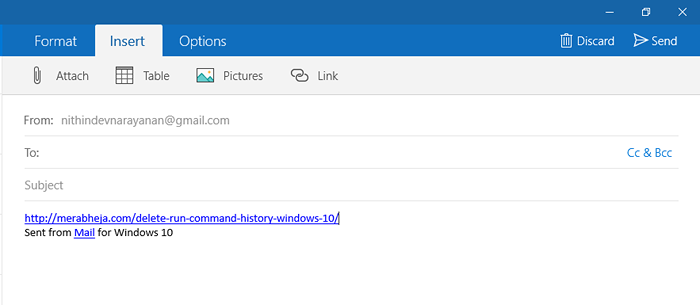
Sekarang anda boleh menghantar surat dengan pautan yang boleh diklik ke penerima yang dimaksudkan.
- « Cara menggunakan peranti Android anda sebagai mikrofon
- Cara mendapatkan pemberitahuan WhatsApp di komputer anda »

